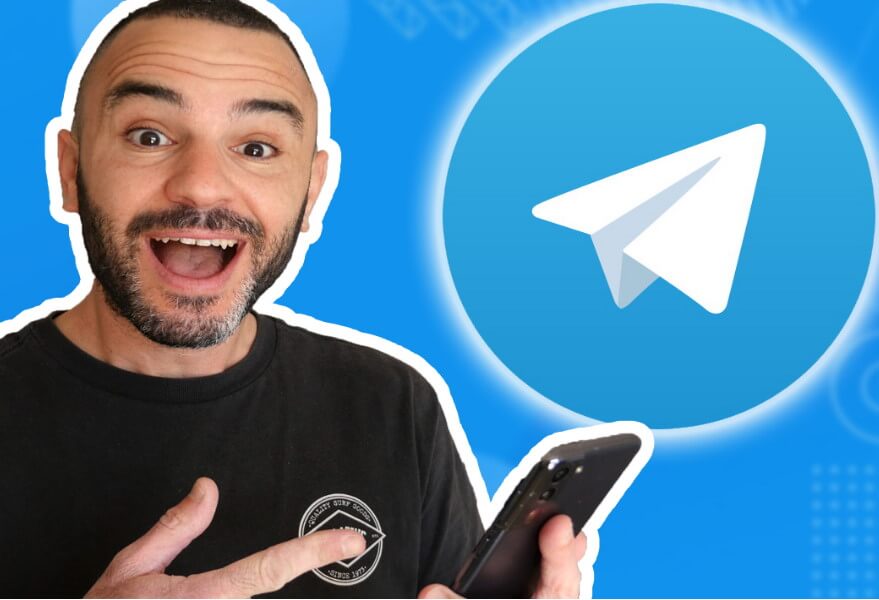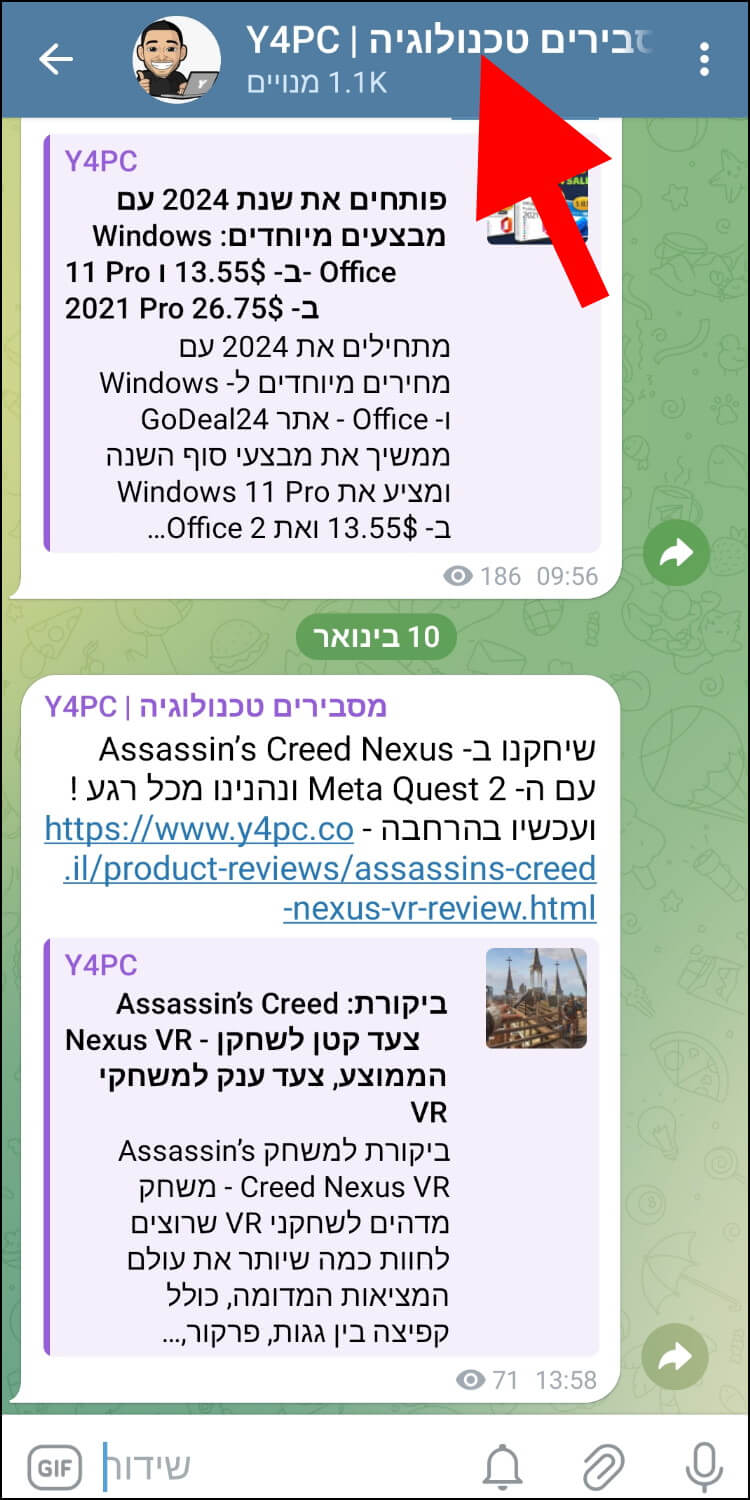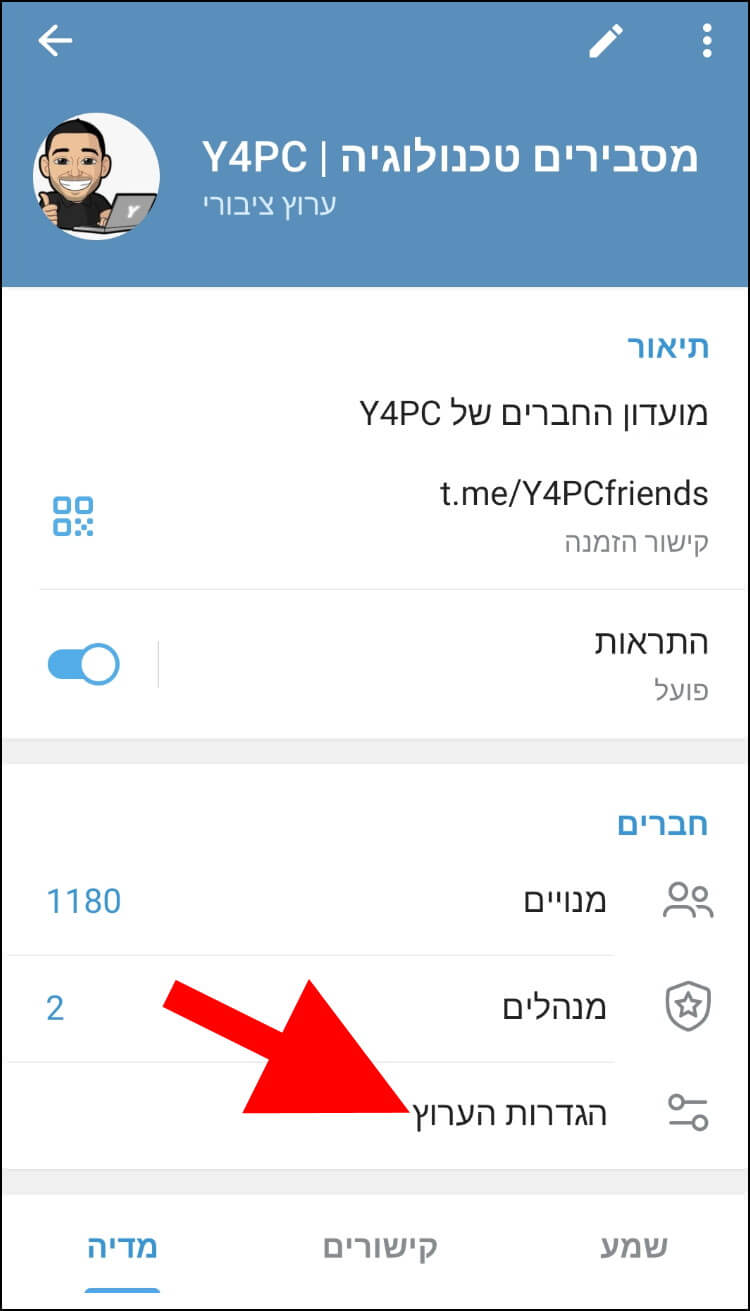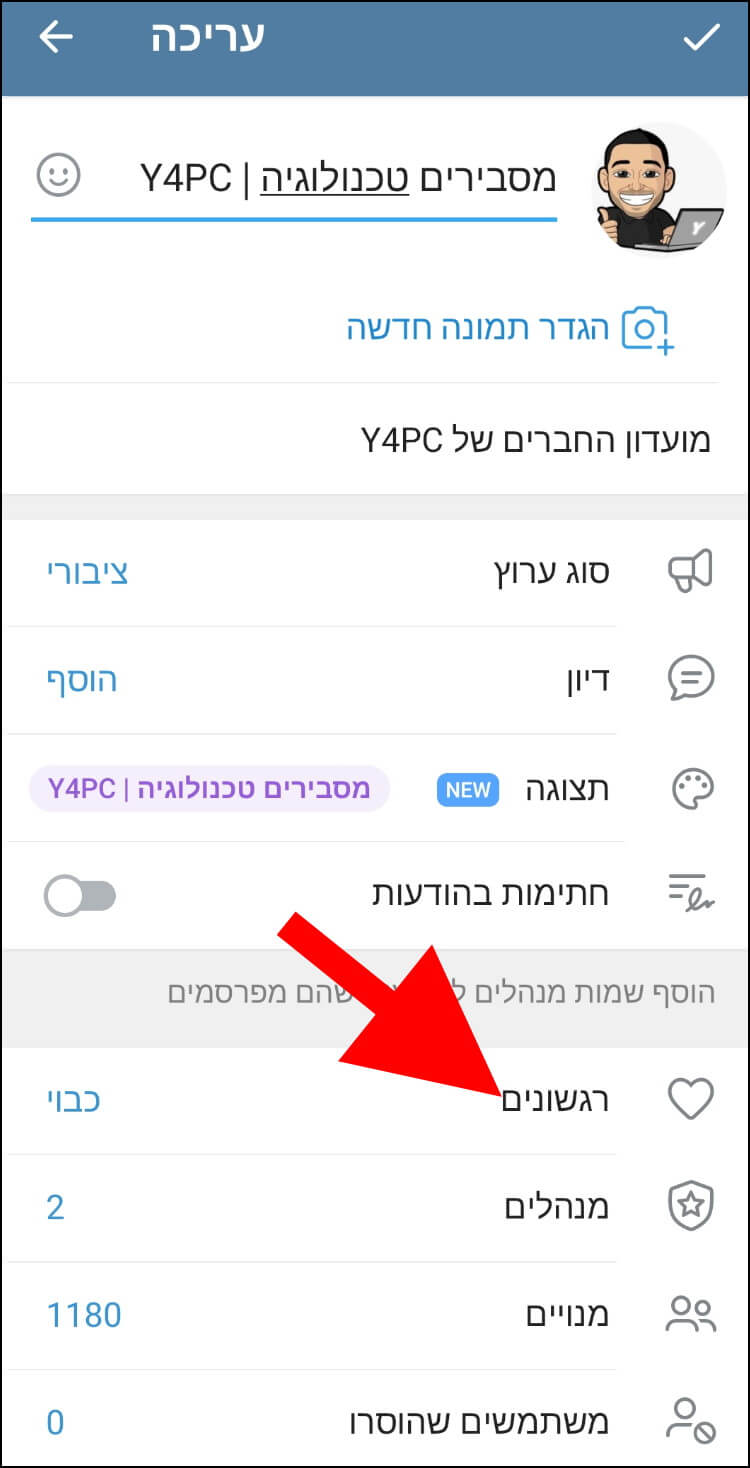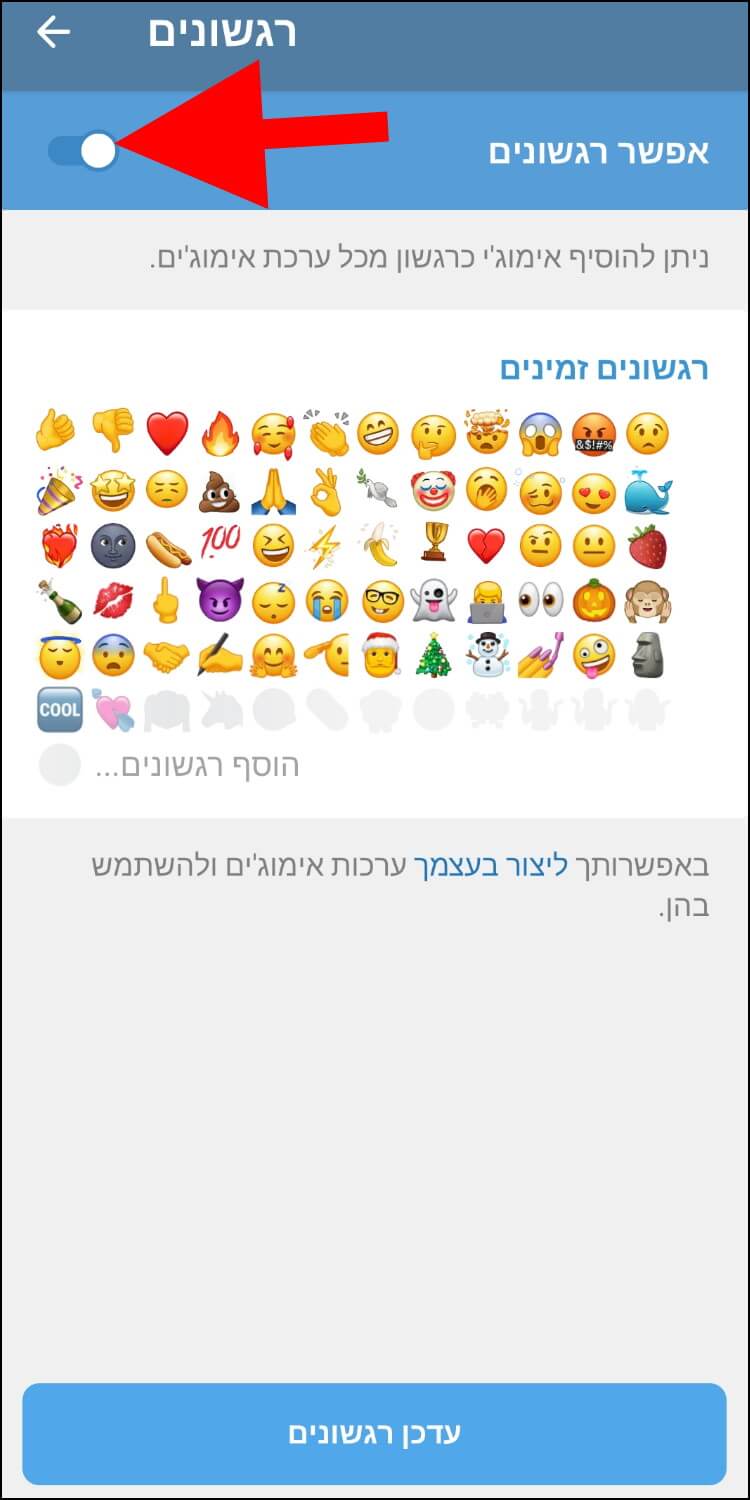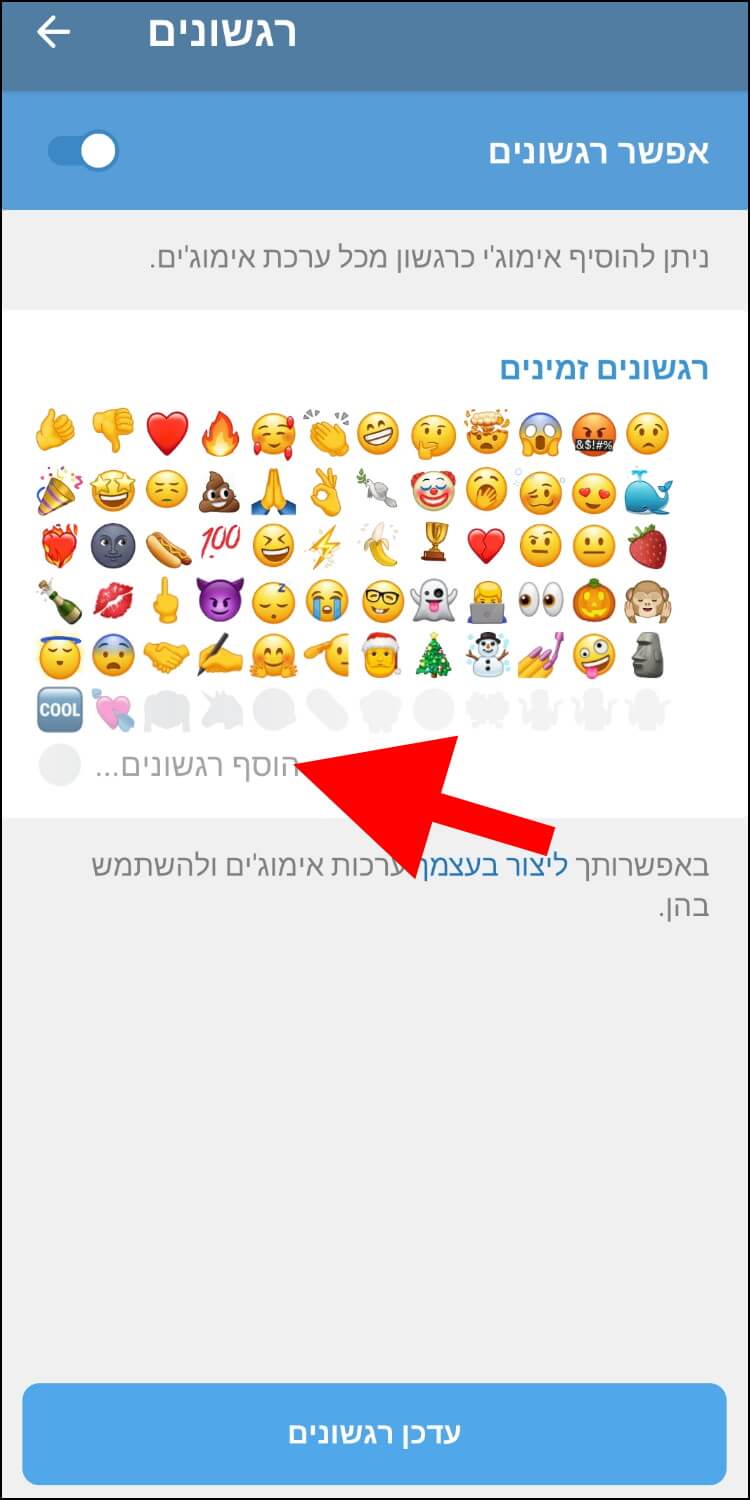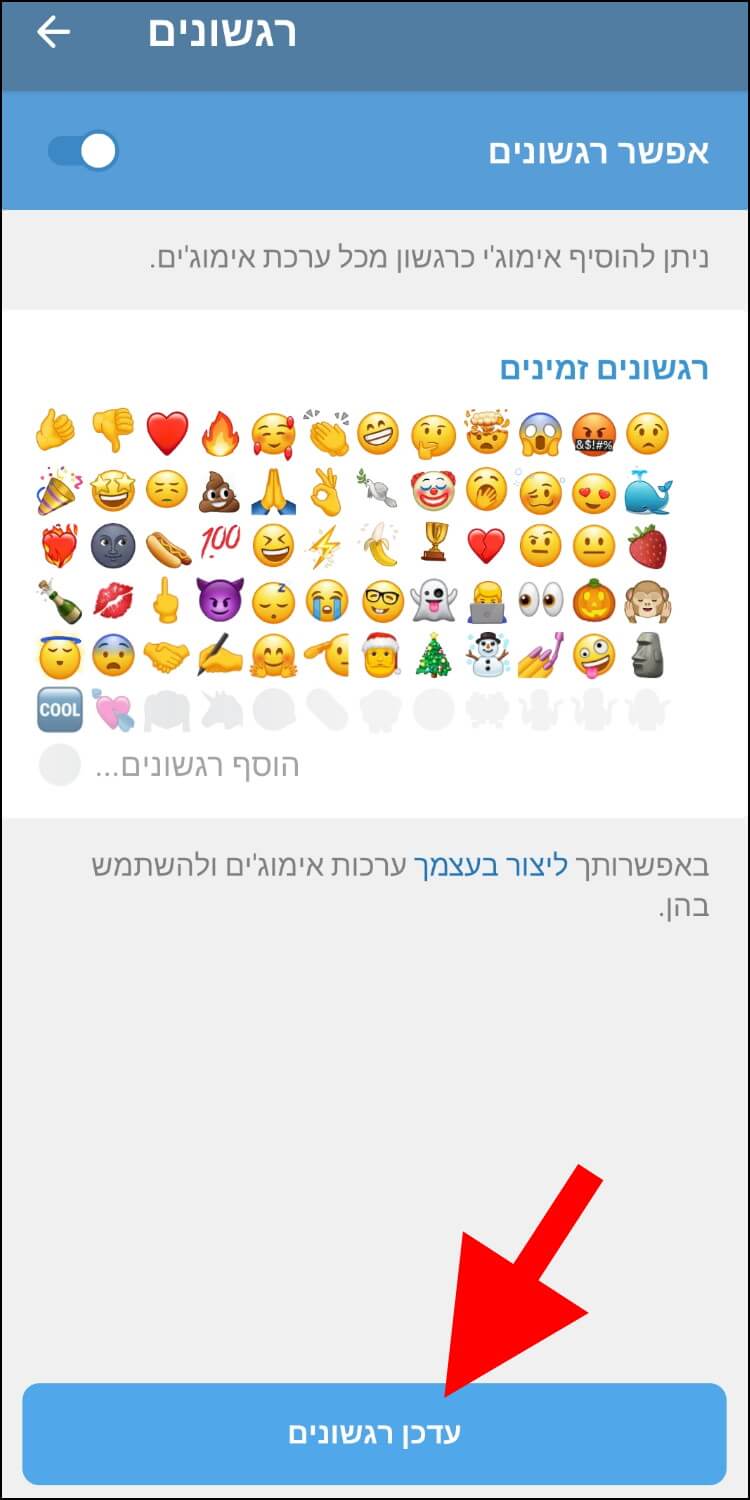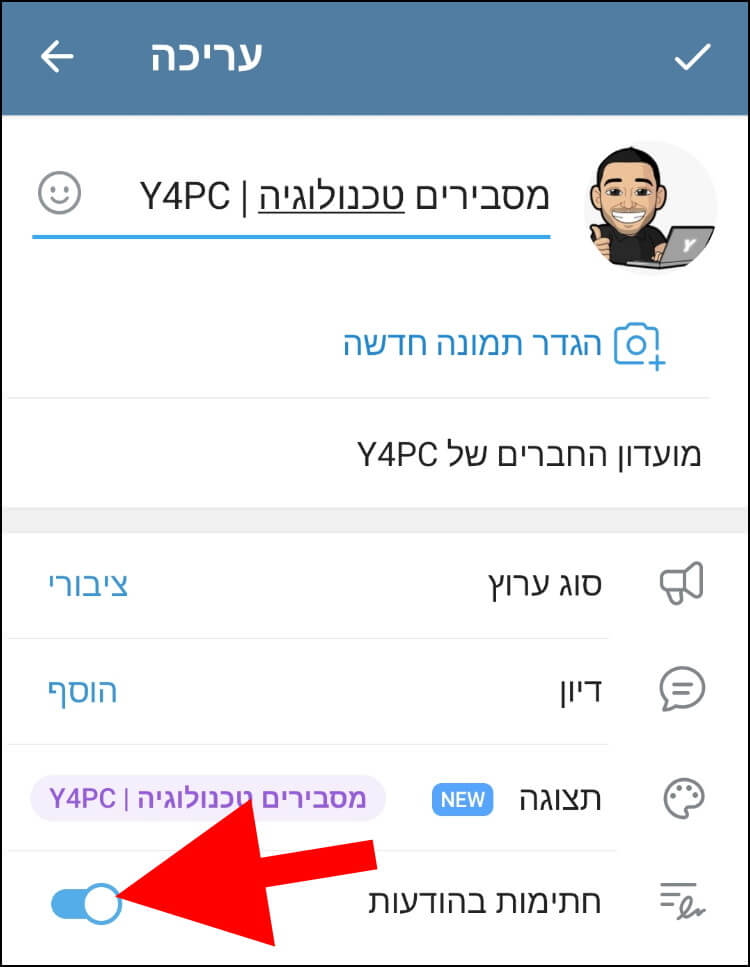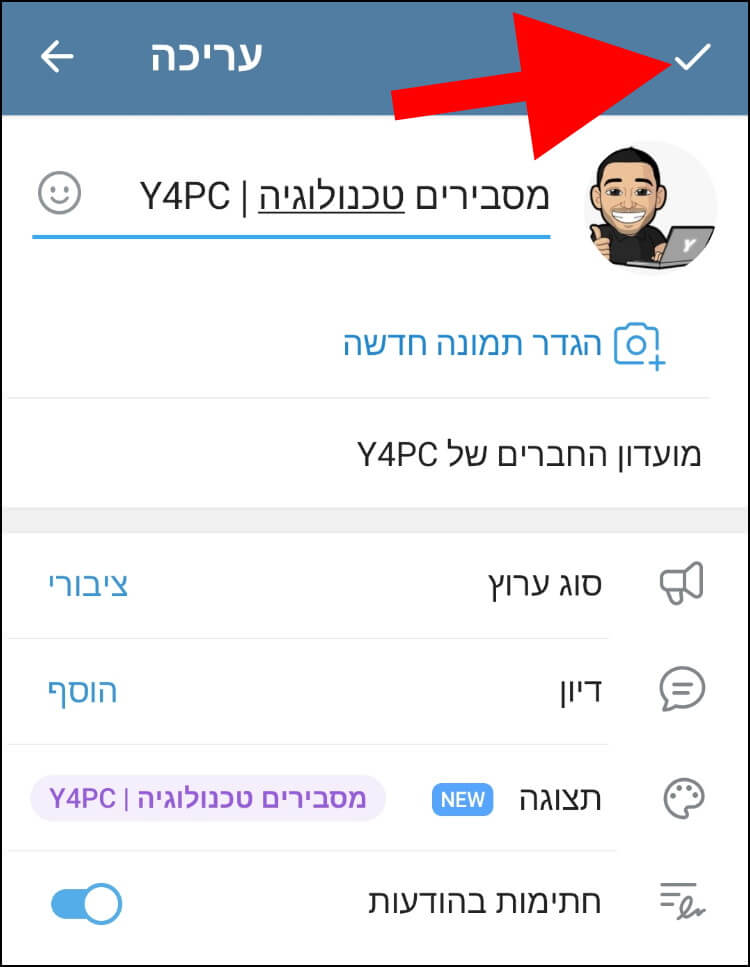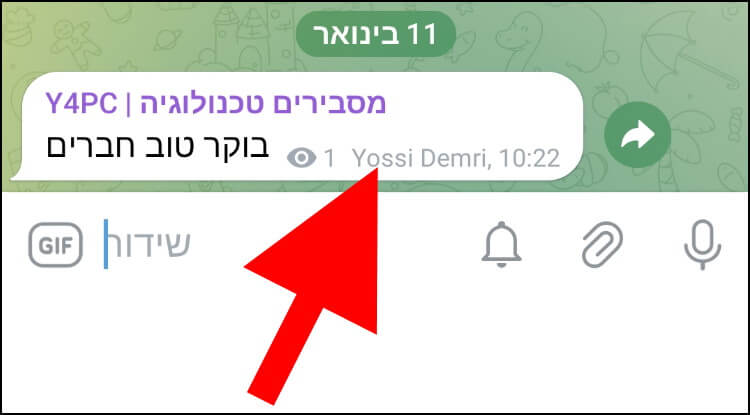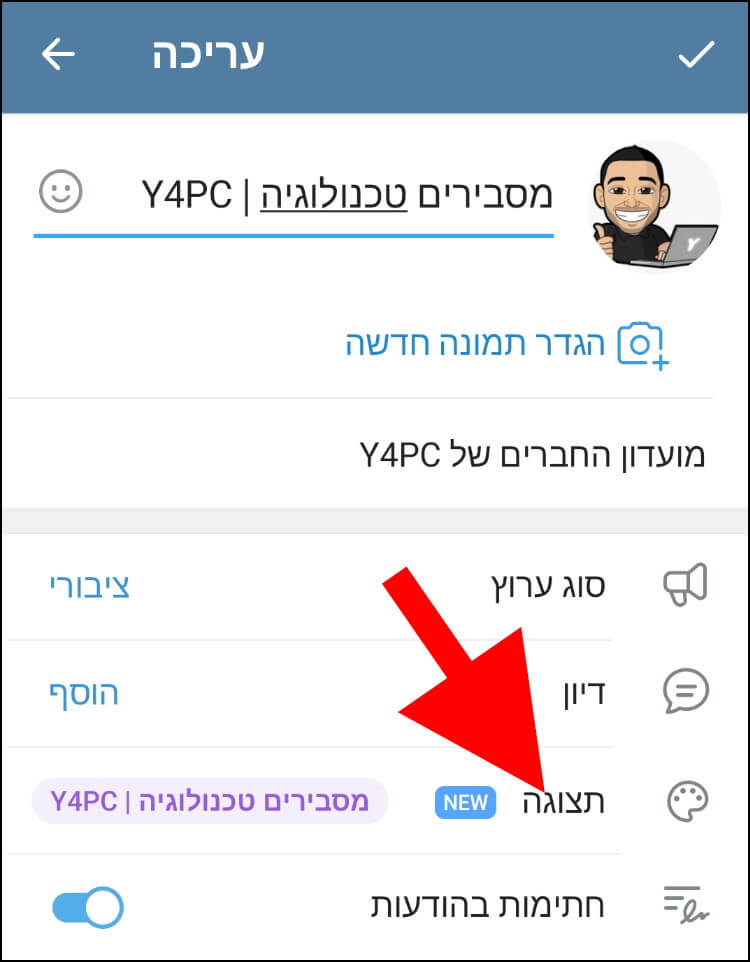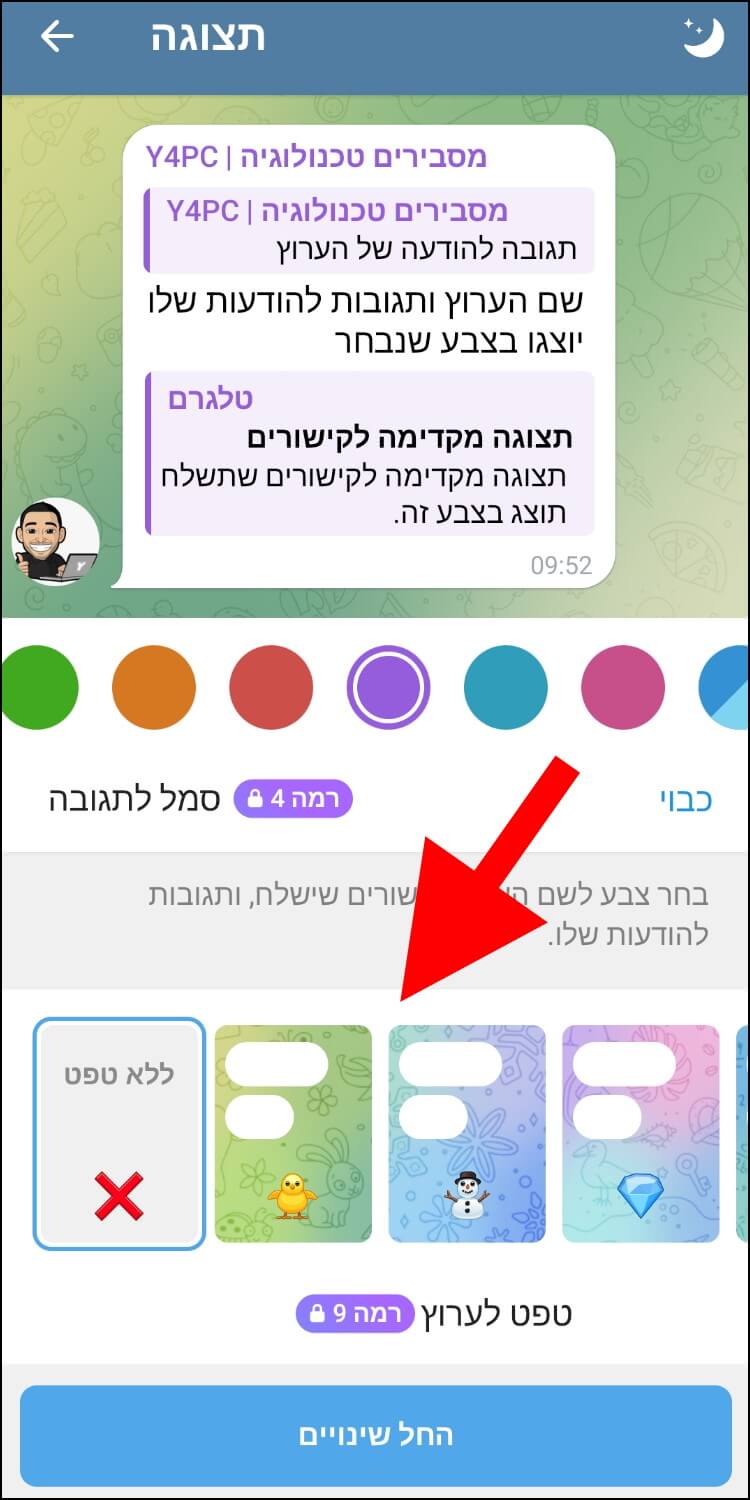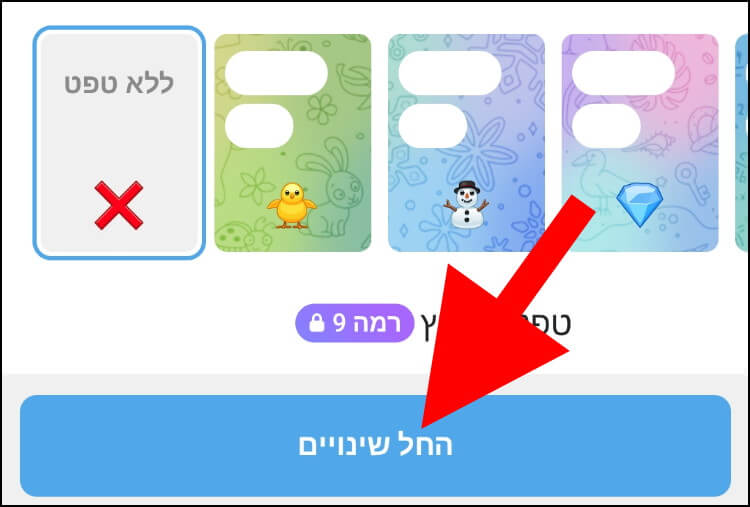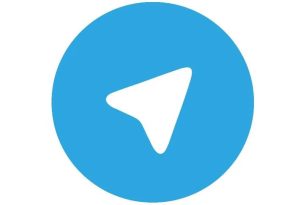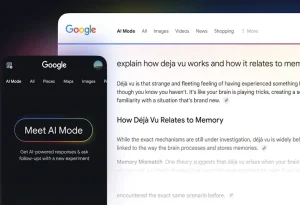ערוצי טלגרם הפכו להיות מוקדים פעילים שבהם נפגשים אנשים עם תחומי עניין דומים או שונים כדי לשתף רעיונות, תכנים וחוויות או כדי לקבל עדכונים על נושאים שמעניינים אותם.
לבעלי ערוצים לא קל היום לנהל קהילה, במיוחד כשמדובר בקהילה דינמית שדורשת מהם לעשות פעילויות נוספות חוץ מפרסום תכנים. דרישות אלה מאלצות את בעלי הערוצים והמנהלים ליצור תוכנית אסטרטגית מסודרת הכוללת בתוכה תכנים ופעילויות שונות המביאות עוקבים נוספים ומעורבות גדולה יותר.
מעבר לכך, מומלץ גם להוסיף לערוץ כל מיני תוספות המשפרות את חווית המשתמש, כמו ערכות נושא צבעוניות וחדשות, לאפשר לעוקבים להגיב באימוג'ים להודעות וכו'. תוספות אלה הופכות את הערוץ למעניין ואטרקטיבי יותר.
במדריך זה נמליץ על 3 פיצ'רים שישדרגו את הנראות של הערוץ שלכם וגם ישפרו את חווית המשתמש של העוקבים.
תגובות להודעות המתפרסמות בערוץ באמצעות אימוג'ים מונפשים
רוצים לדעת מה העוקבים שלכם חושבים על הודעה מסוימת שפרסמתם בערוץ ? טלגרם מאפשרת לעוקבים שלכם לבטא את רגשותיהם באמצעות אימוג'ים מונפשים, או כפי שהיא מכנה אותם – "רגשונים".
כל מה שאתם צריכים לעשות זה להפעיל את האפשרות הזאת ולאחר מכן לבשר להם שלחיצה ארוכה על ההודעה שפרסמתם, תציג להם מגוון אימוג'ים לבחירה, שבאמצעותם הם יוכלו להביע את דעתם על ההודעה שפרסמתם בערוץ.
הערה: צילומי המסך במדריך זה נלקחו מאפליקציית טלגרם המותאמת למכשירי אנדרואיד (Android). ייתכן שבאפליקציה המותאמת ל- iOS שמות התפריטים והמיקומים שלהם יהיו קצת שונים.
פתחו את אפליקציית טלגרם וכנסו לערוץ שלכם.
בחלון של הערוץ, לחצו על שם הערוץ שמופיע בחלק העליון של החלון.
בחלון שנפתח, לחצו על האפשרות 'הגדרות הערוץ'.
בחלון 'הגדרות הערוץ' שנפתח, לחצו על האפשרות 'רגשונים'.
בחלון ה- 'רגשונים' שנפתח, לחצו על הלחצן שנמצא בצד שמאל של האפשרות 'אפשר רגשונים' כדי להפעיל את האפשרות ולאפשר לעוקבים להגיב להודעות שלכם באמצעות רגשונים.
במרכז החלון, מתחת ל- 'רגשונים זמינים' יופיעו כל הרגשונים שיהיו זמינים לעוקבים.
אם תרצו להוסיף רגשונים נוספים שלא מופיעים ברשימה, לחצו על האפשרות 'הוסף רגשונים…' שנמצאת מתחת לרגשונים הזמינים.
לאחר מכן, בחלק התחתון של החלון יופיעו רגשונים נוספים, שיהיו מסודרים לפי קטגוריות שונות. לחיצה על אחד מהרגשונים תוסיף אותו לרשימת הרגשונים הזמינים.
לאחר מכן, לחצו על האפשרות 'עדכן רגשונים' שנמצאת בחלק התחתון של החלון כדי לעדכן את רשימת הרגשונים.
מי שלח את ההודעה – חתימת מנהל ליד הודעות
יש ערוצים בטלגרם המנוהלים על ידי מספר מנהלים. מה שלעיתים גורם לעוקבים לתהות איזה מנהל שלח כל אחת מההודעות המתפרסמות בערוץ.
אם גם בערוץ שלכם יש יותר ממנהל אחד ואתם רוצים לאפשר לעוקבים לדעת מי שלח כל הודעה, הפעילו את האפשרות 'חתימות בהודעות' ולאחר מכן, ליד כל הודעה יופיע שם המנהל ששלח אותה.
כנסו להגדרות הערוץ שלכם (הסברנו קודם לכן איך להגיע לשם).
בחלון 'הגדרות הערוץ', הגיעו לאפשרות 'חתימות בהודעות'. לאחר מכן, לחצו על הלחצן שנמצא בצד שמאל שלה כדי להפעיל אותה (צבע הלחצן ישתנה מאפור לתכלת).
לאחר מכן, לחצו על לחצן האישור (סמל בצורת ✓) שנמצא בפינה הימנית העליונה של החלון כדי לאשר את השינויים שביצעתם.
מעכשיו, בכל פעם שאחד המנהלים ישלח הודעה חדשה בערוץ, השם שלו יופיע בפינה הימנית התחתונה של ההודעה.
מעצבים מחדש את הערוץ – שינוי ערכת נושא, בחירת צבע לשם הערוץ, לקישורים, להודעות ולתגובות המתפרסמות
רוצים להעניק לערוץ שלכם מראה מדליק וייחודי ? טלגרם הוסיפה לערוצים מגוון טפטים צבעוניים והיא גם מאפשרת לבעלי הערוצים לשנות את הצבע של שם הערוץ, ואת הצבעים של ההודעות, התגובות והקישורים הנשלחים בערוץ. נכון לרגע כתיבת שורות אלה, רק ערוצים ברמות 4, 7, 8 ו- 9 יוכלו להשתמש בעיצובים ובצבעים המוצעים.
ערוצים ברמה 4 יכולים לשנות את הצבעים של התגובות. ערוצים ברמה 7 יכולים לשנות את הצבע של הרקע שבו מופיעים שם הערוץ וכמות העוקבים. ערוצים ברמה 8 יכולים להוסיף אימוג'י ליד שם הערוץ. ערוצים ברמה 9 יכולים לבחור טפט לערוץ ממגוון הטפטים הצבעוניים שטלגרם מציעה.
כנסו שוב להגדרות הערוץ שלכם. בחלון ההגדרות, לחצו על האפשרות 'תצוגה'.
בחלק התחתון של חלון ה- 'תצוגה' שנפתח יופיעו אפשרויות שונות שבאמצעותן תוכלו לעצב את הערוץ שלכם: 'סמל לתגובה' ו- 'טפט לערוץ'.
החלקת המסך מטה תציג אפשרויות נוספות: 'סמל הפרופיל' ו- 'סטטוס אימוג'י'.
מעל כל אפשרות יש חלונית קטנה המציגה תצוגה מקדימה של הצבעים שבחרתם או השינויים שביצעתם.
לאחר שתסיימו לעצב מחדש את הערוץ שלכם, לחצו על האפשרות 'החל שינויים' שנמצאת בחלק התחתון של החלון.
10 פיצ'רים שכדאי להכיר בטלגרם
יש עוד לא מעט פיצ'רים מעניינים לבעלי ערוצים בטלגרם, אך לדעתנו אלה הם הבולטים והמעניינים מכולם – נכון לעכשיו.